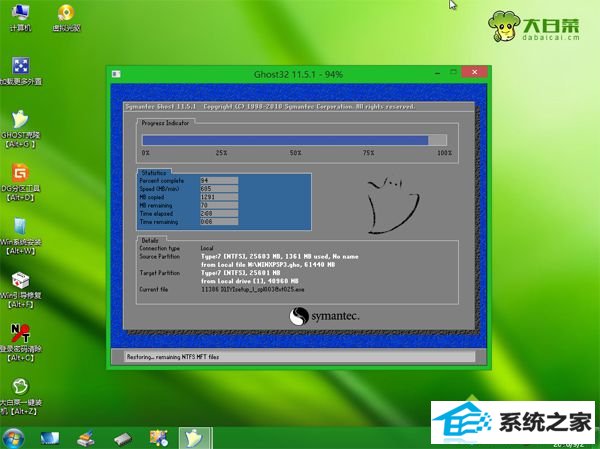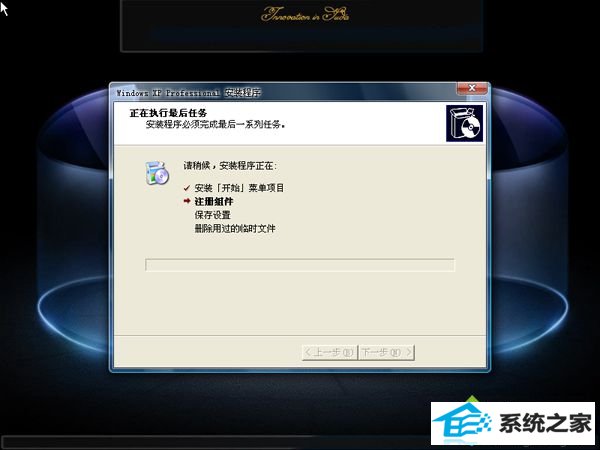笔者为您xp系统u盘启动并完成装机的步骤?
时间:2017-11-06作者:xp系统之家 来源:http://www.winbj.cn
笔者为您xp系统u盘启动并完成装机的步骤?
很多网友现在会使用u盘工具来完成系统安装,比如,我们可以帮助大白菜u盘等工具来轻松快速地安装系统。如果需要在电脑中装xp系统,那么可以参考接下来详解的内容,设置u盘启动并完成装机操作。
相关推荐:
装xp蓝屏处理办法
在线一键装机xp系统步骤
怎样用大白菜安装原版xp系统
一、所需工具
1、大白菜U盘:大白菜u盘制作教程
2、操作系统:ghost xp sp3 装机版
3、启动设置:怎样设置开机从U盘启动
4、分区教程:大白菜u盘装系统分区教程
二、xp系统怎样设置u盘启动并完成装机步骤
1、制作好大白菜U盘启动盘以后,将下载的xp系统镜像文件直接拷贝到大白菜u盘的GHo目录下;

2、在电脑中插入大白菜U盘,重启后按F12、F11、Esc等对应的快捷键打开启动菜单,选中U盘项回车作为优先启动项;

3、这样就可以进入大白菜主菜单,按上下方向键选中【02】或【03】并回车,启动进入pe系统;

4、进入pe系统后,双击打开桌面的【大白菜一键装机】工具,选中xp iso文件,会自动提取gho文件,打开下拉框,选中winxpsp3.gho文件;

5、选中系统安装位置,一般是C盘,如果不是C盘,依据“卷标”或磁盘大小进行选中,打开确定;

6、接着会跳出是不马上进行还原的提示,勾选两个选项,然后打开是;

7、转到以下界面,开始解压复制xp系统到系统盘;
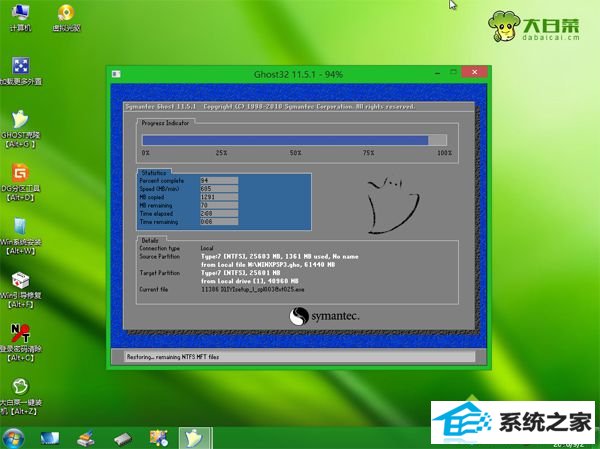
8、以上操作完成后,电脑会自动重启,此时拔出大白菜U盘启动盘,进入以下界面,开始安装xp系统;
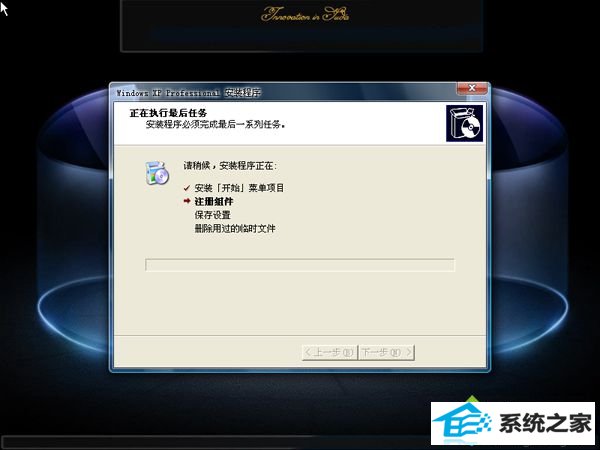
9、等待一段时间以后,系统会自动安装好,最后启动进入xp系统桌面便可。

我们可以参考以上办法,xp系统设置u盘启动并完成装机操作。